Comment partager des contacts téléphoniques via iMessage et WhatsApp

Partager un contact de votre carnet d'adresses est simple sur un iPhone en utilisant iMessage ou WhatsApp. Il suffit de suivre ces étapes simples pour savoir comment.
WhatsApp et, dans une moindre mesure, iMessage, sontdeux de mes plateformes de communication préférées pour l'iPhone. Cela signifie que je fais de mon mieux pour m'assurer que tous mes contacts sont synchronisés et à jour entre les applications de mon appareil. Mais parfois, un contact est manquant et si une autre personne (telle que ma femme) a le contact sur son téléphone, nous utilisons le processus suivant pour partager le contact entre nous.
Partager des contacts téléphoniques via l'interface iMessage ou WhatsApp
Tous les deux iMessage et WhatsApp ont des méthodes très similaires pour le partage de contacts. Mais je vais commencer par iMessage.
Partager des contacts téléphoniques dans votre carnet d'adresses iOS via iMessage
Donc, j’entends dire que ce type appelé Mark O’Neillet c'est un gars vraiment intéressant à qui parler. Je vais donc envoyer les coordonnées pour que je puisse parler tout seul. Parler à moi-même, c'est bien. C’est le seul moyen pour moi d’être sûr d’une conversation intelligente après tout!
Pour envoyer le contact, demandez à l'expéditeur ouvrez le contact dans le carnet d'adresses iOS ou Contacts App. Faites défiler vers le bas du contact et choisissez Partager le contact.
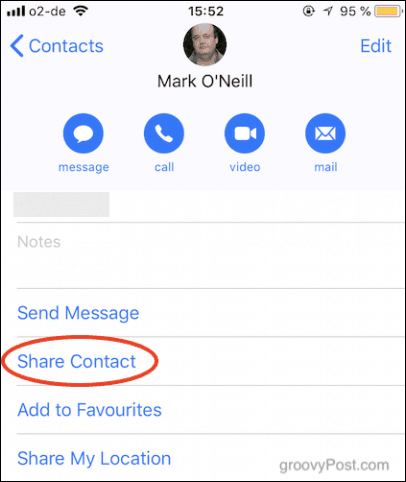
Lorsque le menu de partage s'ouvre, choisissez Message - C’est probablement la méthode la plus simple car elle envoie du texte par SMS ou iMessage au contact.
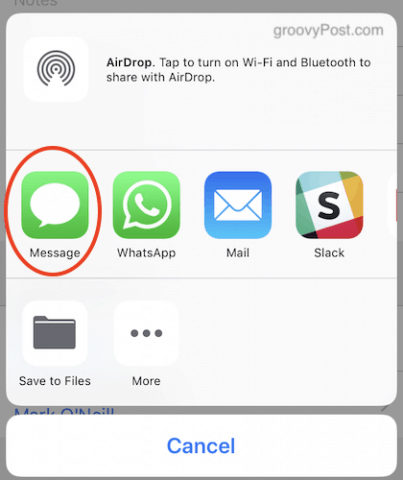
Une fois la fenêtre de discussion par SMS ouverte, ce serapré-rempli avec les coordonnées dans une boîte bleue. Adressez simplement le message texte, ajoutez un commentaire dans la case avec le contact (si vous le souhaitez), puis cliquez sur le bouton flèche bleue vers le haut pour l'envoyer.
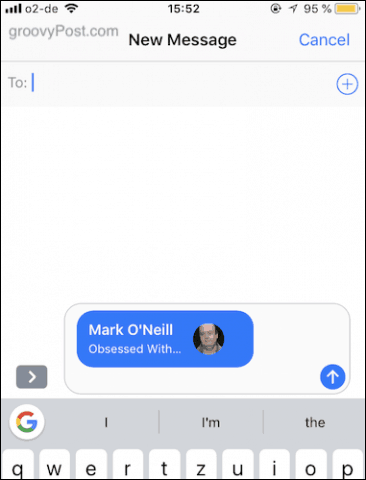
Depuis que j'ai envoyé le contact et que je l'ai reçu,apparaît deux fois dans la capture d'écran ci-dessous. Normalement, il n’apparaîtra qu’une fois sur l’appareil du destinataire. Appuyez une fois sur la fenêtre bleue contenant le contact pour afficher les détails du contact.
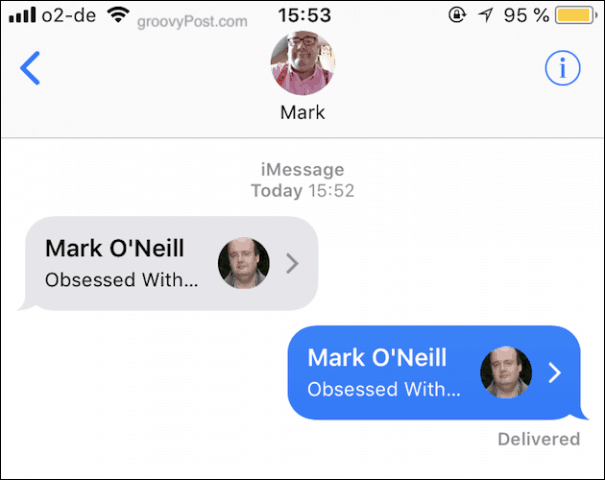
Faites défiler vers le bas et appuyez sur Créer un nouveau contact s’il s’agit d’un tout nouveau contact ou appuyez sur Ajouter au contact existant si vous ne faites qu’ajouter des informations supplémentaires à un contact existant.
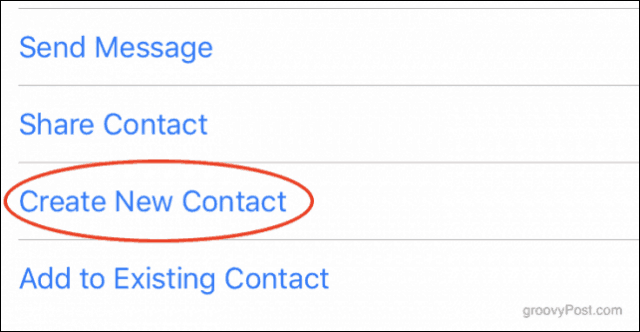
Vous verrez maintenant une nouvelle entrée dans votre carnet d'adresses iOS, pré-remplie avec les détails du contact. N'hésitez pas à modifier les détails si nécessaire, et lorsque tout semble bon, appuyez sur Terminé. L'entrée sera maintenant enregistrée dans vos contacts iOS.
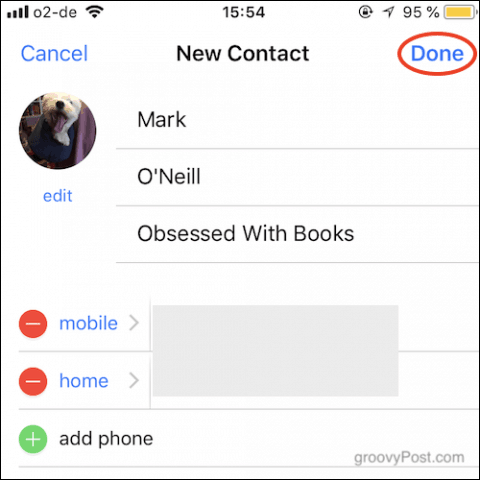
Partager des contacts téléphoniques dans votre carnet d'adresses iOS via WhatsApp
Comme je l'ai dit précédemment, le partage d'un contact via WhatsApp est très similaire. Lorsque vous arrivez à la deuxième étape ci-dessus, choisissez WhatsApp au lieu de Message.
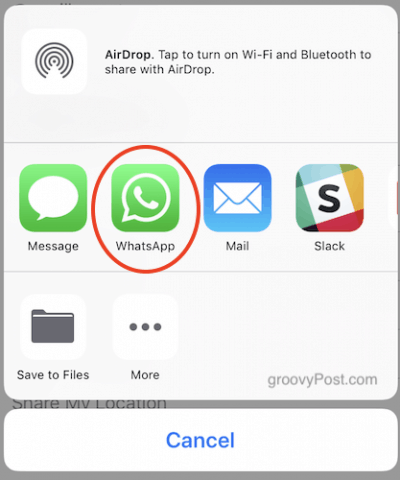
Sinon, vous pouvez partager un contact depuis WhatsApp sans quitter l'application. Il suffit de cocher l’icône «+» à côté de la boîte de dialogue et, dans le menu contextuel, de choisir Contact.
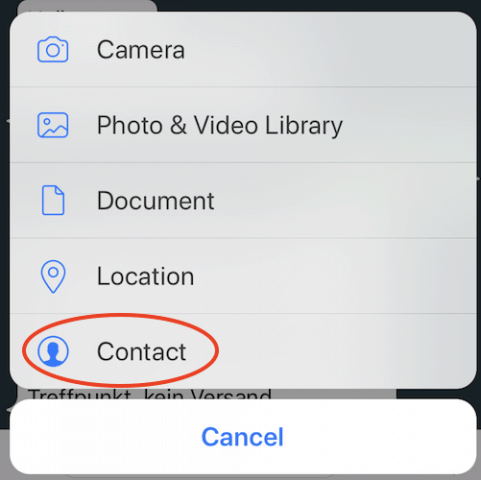
Quelle que soit la méthode que vous utilisez dans WhatsApp, votreliste de contacts va maintenant apparaître. Faites défiler la liste et trouvez le contact souhaité. Ensuite, appuyez sur le cercle à droite de celui-ci. Une coche bleue apparaît maintenant et l'avatar du contact apparaît en haut.
Cliquez sur Terminé et les détails du contact apparaîtront dans une fenêtre de discussion WhatsApp, prêts à être envoyés.
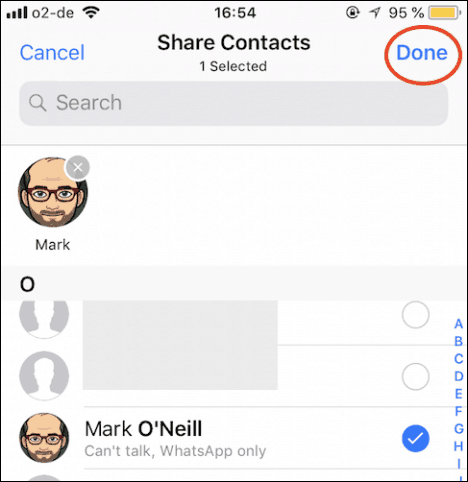
Conclusion
Le partage de contacts est l’une de ces choses oùc’est rapide et facile à faire si vous savez où chercher. Beaucoup de personnes que je connais n'ont aucune idée de l'existence de cette fonction et passent plutôt du temps à saisir manuellement de nouveaux contacts. Bien que cela fonctionne, il est beaucoup plus lent et augmente le risque d’erreurs.
Et vous? Est-ce un nouveau conseil? Nous aimerions connaître l'avis de nos lecteurs sur ce conseil et sur tout autre conseil que vous utilisez tout le temps sur vos appareils mobiles!










laissez un commentaire